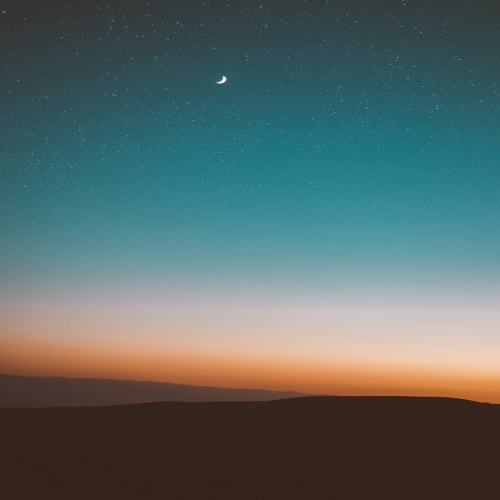현재 개발세팅은 Spring Boot, gradle 환경에 mybatis, jsp를 사용하고 있다.
세팅하는 방법은 아래의 블로그를 참고하도록 하자.
[Spring Boot , gradle ] mybatis 환경 설정 방법
Mybatis란? 마이바티스는 아파치 스포트웨어 재단에서 만든 자바 퍼시스턴스 프레임워크이다. 마이바티스는 xml 서술자나 어노테이션을 사용해 저장 프로시저나 sql문으로 객체들을 연결시킨다.
letsplaycoding.tistory.com
데이터베이스 도구 및 SQL 플러그인 활성화

일단 인텔리제이에서 데이터베이스 도구를 사용하려면 SQL 플러그인을 활성화를 시켜야 사용할 수 있다.
활성화시키는 방법은 [View]-[Tool Windows]- [Database] 메뉴를 클릭하자.

[+] 버튼을 누르고 데이터소스(Data Sorce)를 선택한 후 내가 사용하는 데이터베이스(database) 종류를 선택한다.

그다음 해야 할 일은 db 접속정보 설정.
Host에는 아이피를 적고 포트번호도 정확하게 적어준다.
User에는 아이디를 Password에는 비밀번호를 입력하고 Database에는 데이터베이스명을 적어준다.

연결이 완료되면 Database 탭에서 연결된 db와 스키마, 테이블 정보 등을 확인해 볼 수 있다.
mapper.xml에서 쿼리 실행하기

mapper.xml 파일을 하나만들고 실행해 볼 검색쿼리 하나를 만든다.
쿼리에 마우스 커서를 대고 마우스 우측버튼을 누르면 Execute(실행)를 해볼 수 있다.
(단축키는 Ctrl+Enter)

Sessions 연결이 되어 있다면 콘솔창에 바로 쿼리 결과가 찍힌다.
연결이 되어 있지 않으면 어떤 Session을 연결할지 선택해 주고 콘솔창을 지정해 준다.

session연결이 되면 우측 위에 연결된 세션정보가 기입되고 콘솔창에 쿼리의 결과가 제공된다.
만약 연결이 되었음에도 [3D000] No database selected 오류가 난다면 database명을 잘못 기입 하진 않았는지 확인해 보자.

쿼리에서 변수를 사용하면 Parameter를 쓸수 있는 창이 뜬다.
텍스트를 기입하면 검색어에 따른 검색쿼리의 결과를 콘솔창으로 확인할 수 있다.